UPnP (Universal Plug and Play) 는 별도의 포트포워딩 설정 없이 응용프로그램을 사용할 수 있도록 자동으로 포트구성을 해 줍니다.
'UPnP' 라는 용어는 컴퓨터에 키보드 등과 같은 직접 장치를 유동적으로 부착하면 자동으로 작동을 하는 기술인 플러그 앤 플레이(plug and play)에서 비롯한 것 입니다.
예전에는 초보 사용자의 경우 네트워크 프린터 와 같은 것을 설치하는 것이 쉬운 일만은 아니 었지만 이제 UPnP 를 지원하는 Wi-Fi 프린터를 켜면 태블릿 및 스마트폰 등 에서 Wi-Fi 프린터를 아주 간편하게 확인 할 수 있습니다.
또한 토렌트 등과 같은 P2P 사이트에서 연결이 되지 않거나 포트 닫힘 등 오류가 발생 하게 되는 경우 이를 해결 하는 좋은 방법이 되기도 합니다. 쉽게 말해 '자동 포트 포워딩' 기능 이라고 이해 하면 될 듯 합니다.
그래서 오늘은 가장 보편적으로 사용되는 공유기인 아이피타임 공유기의 UPnP 기능을 사용하는 방법을 알아 보겠습니다.
튜토리얼 환경 : 윈도우10. 아이피타임. A3004.
1. 아이피타임 공유기 UPnP 포트 포워딩 하는 방법
공유기 접속 페이지에서 아주 간단하게 설정을 켜거나 끌 수 있습니다.
다만 사용하려는 공유기, 네트워크 장치(NAS, DVR 등) 도 UPnP 기능을 지원 해야 하니 이점은 참고 바랍니다.
1.1. UPnP 실행 하기
아이피타임 공유기의 관리자 페이지에 접속 후 UPnP 설정 메뉴에 서 '실행' 으로 체크만 해주면 됩니다.
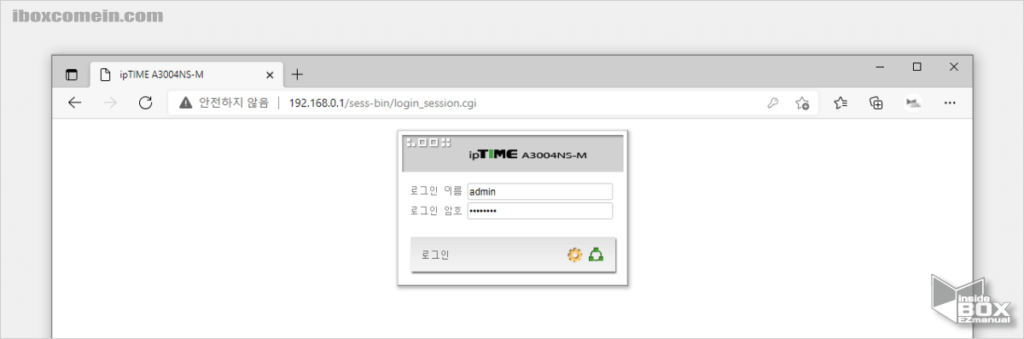
- 아이피 타임 공유기 관리자 페이지 (http://192.168.0.1/)에 접속 해 줍니다. 자세한 절차는 아이피타임 공유기 포트 포워딩 하는 방법 에서 확인 할 수 있습니다.
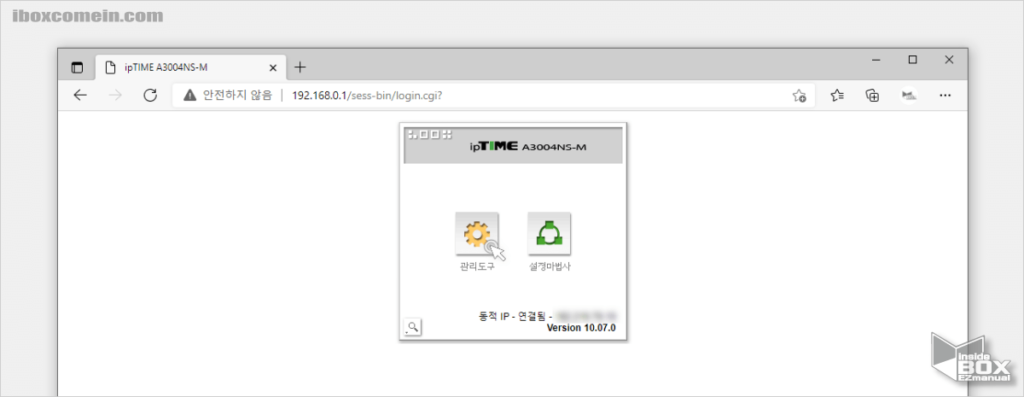
- 접속 후 '관리도구' 를 클릭 해 진입 해 줍니다.
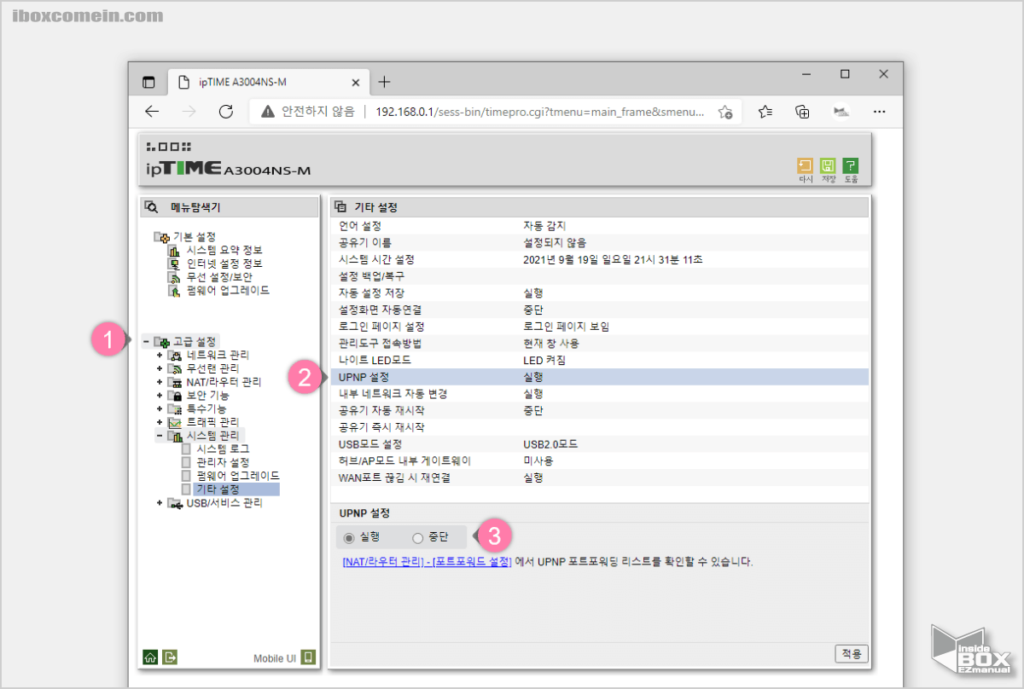
- 왼쪽 사이드 메뉴 트리 ( 1 ) 에서 고급 설정 > 시스템 관리 > 기타 설정 의 순서로 이동 해 줍니다.
- 오른쪽 '기타 설정' 항목에서 UPnP 설정 ( 2 ) 을 클릭 해 줍니다.
- 'UPnP 설정' 을 클릭 하게 되면 하단 설정 옵션 ( 3 ) 을 확인 할 수 있으며 실행 항목에 체크 한 다음 오른쪽 하단 적용 버튼을 클릭 해주면 됩니다.
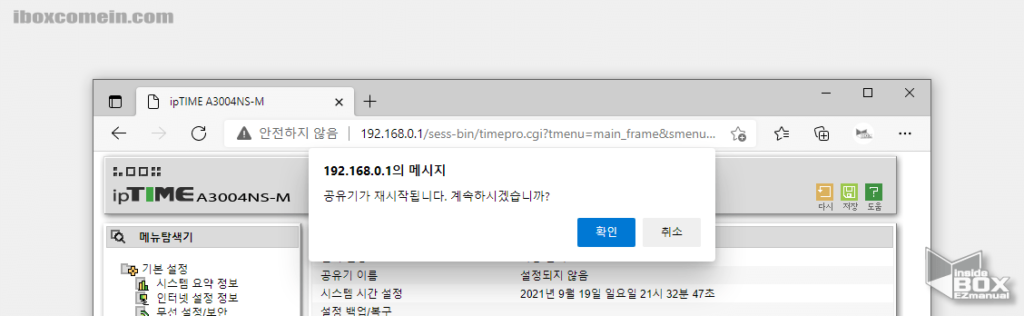
- '적용' 버튼을 누르면 위와 같이 '공유기 재시작' 안내창이 팝업 되며 확인 버튼을 눌러 공유기를 리셋 해주면 설정이 완료 됩니다.
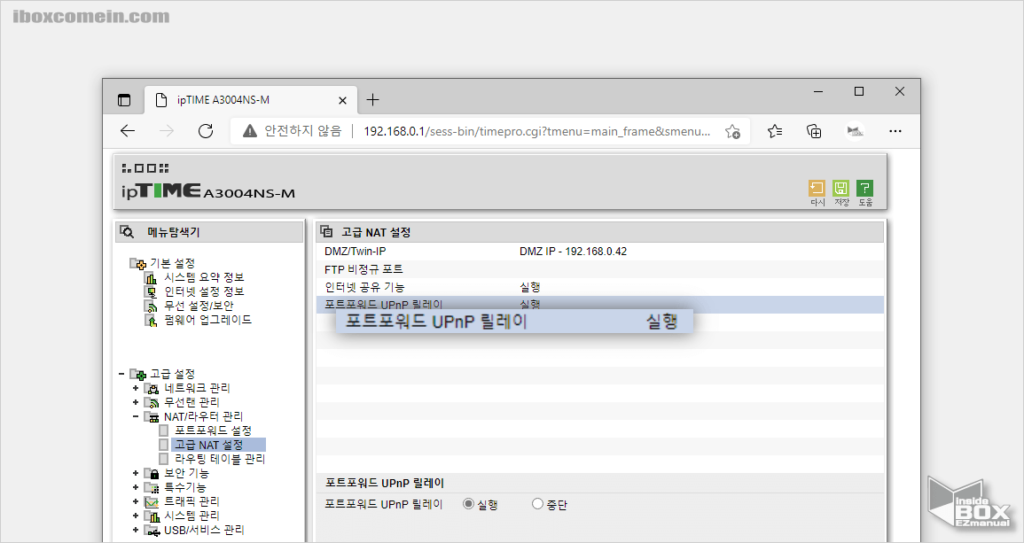
- 위 '기타 설정' 외에 고급 NAT설정 에서 도 포트포워드 UPnP 릴레이 메뉴 를 이용 해 UPnP 실행이 가능 합니다.
1.2. UPnP 규칙 보기
UPnP 기능은 실행 되면 특정 포트를 본인이 개방 하지 않아도 자동으로 동작하기 때문에 'UPnP 규칙 보기' 메뉴를 이용 해 현재 작동 하는 규칙등을 리스트 형식으로 확인 할 수 있으니 한번씩 체크 해 보시길 바랍니다.
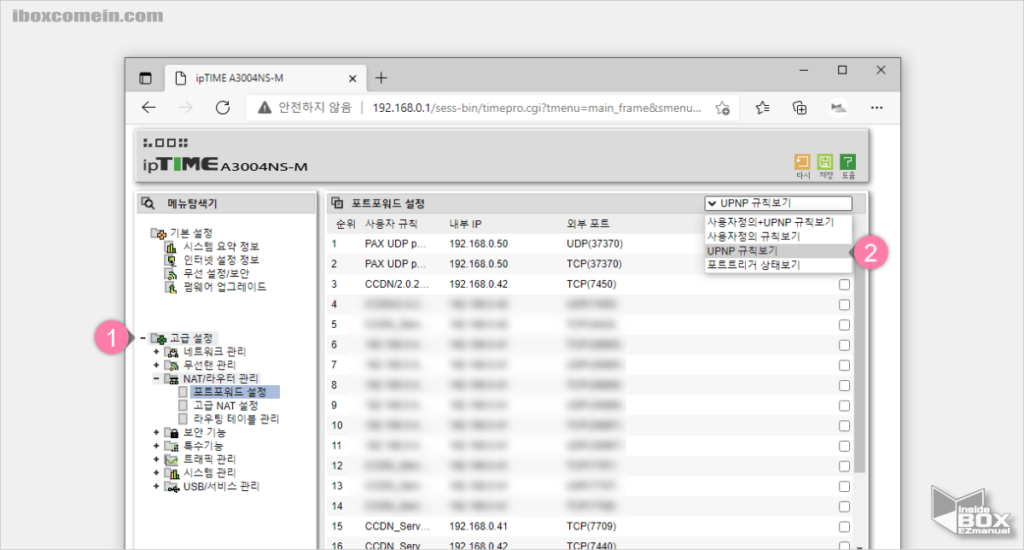
- 왼쪽 사이드 메뉴 트리 ( 1 ) 에서 고급 설정 > NAT/라우터 관리 > 포트포워드 설정 의 순서로 이동 해 줍니다.
- '포트 포워드' 설정 오른쪽 상단 드롭 다운 목록을 확장 후 UPnP 규칙 보기 ( 2 ) 를 선택 하면 현재 UPnP 규칙을 모두 확인 할 수 있습니다.
2. 정리
이렇게 가장 보편적으로 사용되는 공유기인 아이피타임 공유기의 UPnP 기능을 사용하는 방법에 대해 알아 보았습니다.
접속 되어지는 기기의 내부 아이피가 자주 변동 되는 환경이라면 해당 기능을 활성 화 해서 사용 하면 상당히 편리 하지만 항상 편리함 뒤에는 보안의 취약이 존재 합니다. 이점을 참고 하시고 그래도 필요하다면 위내용을 참고 하여 사용 해 보시길 바랍니다.
감사합니다.
